Arról, hogy hogyan tiltsa a digitális aláírás ellenőrzési módszer az ablakok 10 használata nélkül parancs
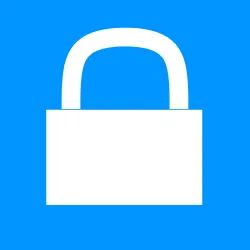
Bizonyos helyzetekben a Windows operációs rendszer reagál hiányában a digitális aláírás a beállítási fájlokat, amelyek nem vírusok. Példaként lehet említeni, hogy egy ilyen „útlevél” hiányzik néhány vezetők a régi perifériák. Ha a számítógép felhasználó arról, hogy a telepítő fájl megbízható forrásból származik, és nem tartalmaz vírust, akkor letilthatja a digitális aláírás ellenőrzését illesztőprogramok a Windows 10 vagy korábbi verziójú operációs rendszer, amelyben van egy ilyen biztonsági rendszer.
Kikapcsolja Pilóta aláírásellenorzés Windows 10-a parancssorból
Sok feladatot a Windows operációs rendszer, a legegyszerűbb módja annak, hogy végre a parancsot. Nyilvánvaló negatív - a hiánya egy grafikus interfészt, valamint annak szükségességét, hogy pontos ismerete a csapatok. De vannak pluses tiltani digitális aláírás ellenőrzése illesztőprogram Windows 10 vagy Windows 8 keresztül a parancssorban, csak annyi, hogy 3 lépésben:
- Kezdés egy parancssort, mint egy rendszergazda;
- Egyenként regisztrálni a Megnyitás a következő parancsot:
- bcdedit.exe -set loadoptions DISABLE_INTEGRITY_CHECKS
- bcdedit.exe -set TESTSIGNING ON
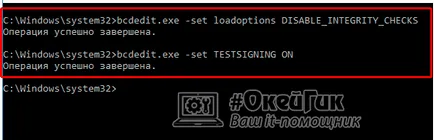
Ügyeljen arra, hogy minden egyes parancs után a következő sorban közlemény jelent meg, hogy a művelet sikeresen befejeződött.
- Amikor a csapat találkozott, indítsa újra a számítógépet, hogy a megadott változtatások életbe léptetéséhez.
Meg kell jegyezni, hogy ha letiltja a digitális aláírás ellenőrzését a Windows 10 a parancssorból, a sarokban, az óra mellett megjelenik egy értesítés, hogy a számítógép egy teszt üzemmódban. Ez a címke nem lehet eltávolítani addig, amíg újra nem tartalmazza sofőrazonosítás. Aktiválása tesztpilóta digitális aláírások lehet a parancssorban, futás, mint egy rendszergazda, mint egy csapat:
- bcdedit.exe -set TESTSIGNING OFF.
Vizsgálatának letiltása vezető digitális aláírást a Windows 10 GUI
A Windows 10 lehetőséget biztosít, hogy válasszon speciális opciókat indítást a számítógépet. Ezeken keresztül a felhasználó válthat a különböző biztonsági rendszerek, elindítani hibakeresés a rendszert, többek között, hogy letiltsa a járművezető aláírását ellenőrzés a rendszer következő indításakor. Ehhez:
- Kattintson a „Start” gombra, és válassza ki a „Beállítások” opciót.
- Ezután menj át a „frissítése és biztonság”, majd kattintson a bal oldali menüben al-elem „helyreállítása”, és a „Specifikus Boot Options”, kattintson a „Újraindítás most”.
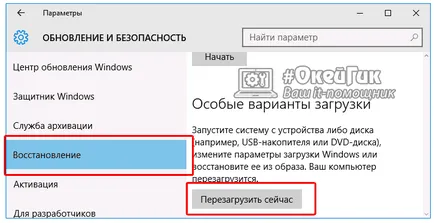
- Ezen a ponton, a számítógép újraindul, majd nyissa meg a menü, amely fogják kérni, hogy válasszon ki egy lehetőséget - akkor kattintson az elem „Diagnózis”.
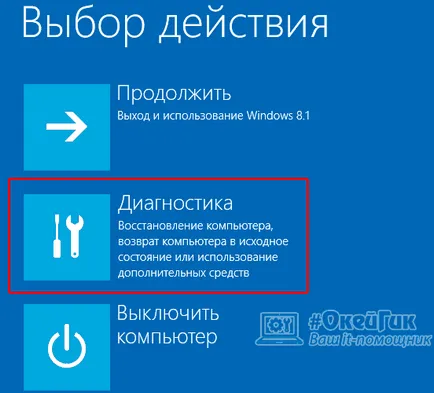
- Ezek közül is felfedezték diagnosztikai programok, kattintson a lehetőséget „Speciális beállítások”.
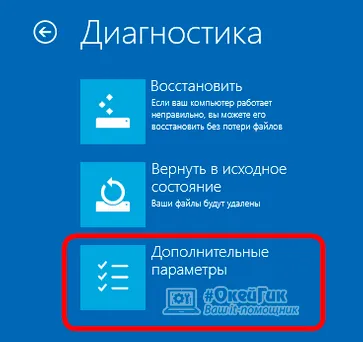
- Követve klikk „Boot Options” a párbeszédablak fog kérni, hogy újrainduljon a rendszer, amit tennie kell.
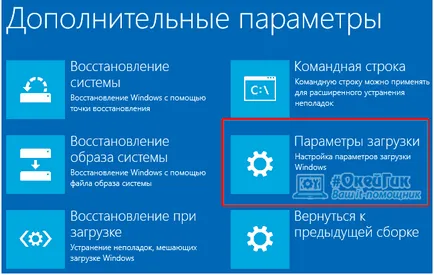
- Miután a második újraindítás paraméter kiválasztó ablak betölti, amelyet meg kell nyomni a hetedik pontjaként a kulcsokat „7” vagy „F7”.

A fent leírt módszer meglehetősen egyszerű, de tovább tart, mint a Windows indítási mód ellenőrzése nélkül aláírások vezetők a parancssorból.
Figyelmeztetés: Ne kapcsolja ki aláírásellenőrzési illesztőprogramok a Windows 10, ha nem tudja a szoftver, a telepítés, ami miatt lehetetlen ő hiánya tanúsítás a Microsoft.